Одно из самых больших различий между Шахтерское ремесло Версия Java, а также версия Minecraft Bedrock или UWP — это фактически поддержка контроллера. Версия Minecraft Java не поддерживает контроллеры, однако версия UWP имеет встроенную поддержку вместе с параметрами для настройки элементов управления. Просто прочтите эту статью, чтобы узнать все о поддержке контроллера Minecraft в Windows 10. Начнем!
Minecraft, когда вы играете на ПК, может работать лучше всего, если вы играете в него вместе с клавиатурой и мышью. Однако, когда дело доходит до управления игрой, у каждого свои предпочтения.
Играйте в Minecraft Java с контроллером Xbox
- Вам необходимо скачать клиент Steam для Windows 10.
- Просто откройте Steam.
- Войдите в свою учетную запись Steam (это абсолютно бесплатно).
- Зайдите в Steam> Настройки.
- Выберите вкладку Контроллер.
- Нажмите на «Общие настройки контроллера».
- Затем включите поддержку контроллера Xbox.
Добавить Minecraft в библиотеку Steam
Гайд по Applied Energistics 2 1.12.2 #3 МЭ контроллер
Для продолжения у вас должна быть установлена Minecraft Java в вашей системе Windows 10.
- Прежде всего, просто откройте Steam.
- Перейдите в раздел Игры> Добавляет игру, не предназначенную для Steam, в мою библиотеку.
- Выберите пусковую установку Minecraft.
- Затем нажмите «Добавить выбранные программы».
Настроить контроллер Xbox для Minecraft Java
На самом деле это займет немного времени, так как вам нужно настроить каждый набор элементов управления, однако вам нужно сделать это хотя бы один раз.
- Просто подключите контроллер Xbox к своей системе Windows 10.
- Вы должны открыть Steam.
- Отправляйтесь в библиотеку.
- Выберите Minecraft.
- Нажмите на Конфигурация контроллера.
- Выберите каждый из элементов управления, джойстики, клавиатуры и т. Д. По одному и фактически сопоставьте его с управлением с клавиатуры. Чтобы использовать левый джойстик для перемещения, настройте его как «Направляющую панель» и сопоставьте его клавишам WASD. Чтобы использовать правый джойстик для панорамирования вместе с камерой, сопоставьте его как мышь с джойстиком. Вам, ребята, придется управлять своей чувствительностью по своему усмотрению.
- Когда вы сделаете это, настраивая контроллер, нажмите зеленую кнопку Play под Minecraft в Steam.
- Игра откроется, и вы, ребята, сможете играть в нее с помощью контроллера.
Примечание. Конфигурацию контроллера можно изменить в любое время и сбросить до значений по умолчанию. Эти настройки также доступны только для Minecraft Java. Никакие другие игры не будут соответствовать этим конфигурациям.
Что ж, это все с моей стороны. Если вы хотите узнать больше об этой статье или у вас есть вопросы. Тогда не стесняйтесь спрашивать меня о чем угодно в разделе комментариев ниже.
Источник: zows.ru
Контроллер реактора из IC2

Вы можете написать сейчас и зарегистрироваться позже. Если у вас есть аккаунт, авторизуйтесь, чтобы опубликовать от имени своего аккаунта.
Подписчики 0
Полезные ресурсы
Lua
Голосование
Информация
О нас
Проект ComputerCraft.ru основан в 2014 году. Особенностью наших игровых серверов является обязательное наличие компьютерных и технических модов и аддонов. Когда мод ComputerCraft устарел и больше не отвечал техническим требованиям, ему на замену пришел современный и высокотехнологичный мод OpenComputers. Черепашек заменили роботы из мода Opencomputers.
ComputerCraft.ru — это площадка для игры в Minecraft и общения на форуме, стабильные серверы и возможность в легкой и игровой форме обучиться программированию на языке Lua и реализовать все свои самые смелые инженерные идеи и решения и поделиться ими с другими игроками. За все время существования проекта сменилось 10 игровых серверов, которые посетили более 9000 игроков.
На сайте собрано множество интересных программ и библиотек, статей, гайдов, веселых историй и горячих обсуждений, выдвинуто множество идей автоматизации и способов программирования. У нас играют и пишут программы как новички так и опытные программисты. А самые продвинутые участники нашего коллектива даже разрабатывают собственные авторские моды и аддоны, ресурспаки, репозитории, мощнейшие библиотеки и операционные системы. Регистрируйтесь прямо сейчас и присоединяйтесь к нашему дружному коллективу фанатов игры Minecraft , компьютерных и инженерных модов!
Источник: computercraft.ru
Мод: Контроллер бедствия [1.17+]
![Превью для «Мод: Контроллер бедствия [1.17+]»](https://pe-world.org/uploads/posts/2021-08/1629357147_thumbnailmcpedl620_1-520x245.jpg)
Мод Environment Controller добавит новую машину для управления катастрофами в Майнкрафт ПЕ (Бедрок). Вы сможете управлять погодой, дневными циклами, стихийными бедствия. Так-что у вас в руках будет мощно оружие.
- Особенность мода на контроллер бедствия
- Про контроллер бедствия
- Скачать
Особенность мода на контроллер бедствия
Если вы играете на выживании, вы спокойной его можете скрафтить его в верстаке в Minecraft PE (Bedrock). Также вы можете его создать и спрятать где-то в подвале, а потом в игре по сети удивлять друзей.
Мод будет включать в себя два функционала, первый будет с включенными катастрофами по умолчания, а второй с выключеными. Их можно изменять в настройках этого мода.

Про контроллер бедствия
Вы можете выбрать 5 видов погоды/времен суток и 4 видов бедствия в Майнкрафт ПЕ (Бедрок).

Погода и времена суток:
- Дождь;
- Гроза;
- Ясная погода;
- Ночь;
- День;
- Наводнение;
- Выброс лавы;
- Землетрясение;
- Дожди из наковальни;
Создание контроллера
Для его крафта нужен железный блок, редстоун и палка.
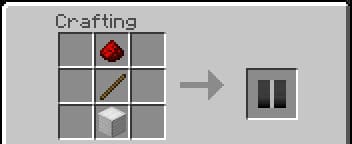
Состояние погоды
Вы можете выбрать погода или катастрофу нажав на правую кнопку мыши или удержав по контроллеру. После чего откроется инвентарь. И в первый слот вы должны положить нужный предмет для катастрофы или выбора погоды.
- Ведро с водой — наводнение;
- Ведро с лавой — выброс лавы;
- Поршень — землетрясение;
- Наковальня — дождь из наковальни;
- Светящийся камень — день;
- Чернильный мешок — ночь;
- Бутылка с водой — дождь;
- Редстоун — дождь и гром;
- Огненный снаряд — ясная погода;
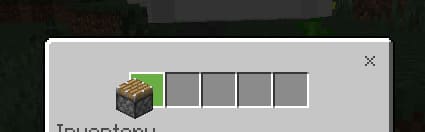
Скачать Мод на Контроллер бедствия для Minecraft PE (Bedrock)
- Скачать другие Моды
- Как установить Моды
- Скачать Майнкрафт ПЕ
- Лучший сервер по Minecraft
Скачать environment-controller-addon.mcaddon (63.8 Kb)
1491 скачиваний · mcaddon · 19-август-21
Мод Environment Controller добавит новую машину для управления катастрофами в Майнкрафт ПЕ (Бедрок). Вы сможете управлять погодой, дневными циклами.
Источник: pe-world.org